 msiディストリビューションに関するmozillaの公式の位置は、 記事に記載されています 。 FirefoxSetup.exeラッパーをmsiで作成することをお勧めします。また、オリジナルではないディストリビューションの配布も禁止されています。 ただし、ラッパーを使用すると、msiのすべての利点が失われます。導入された変更のロールバックの自動生成、自己修復、更新、削除、およびパッチの管理がより困難になります。 Mozilla バグバグ#231062すでに7年間Firefox MSIパッケージを提供しています! 同時に、ChromeにはmsiおよびGPOサポートが組み込まれています。 FrontMotion Firefox Community EditionのサードパーティアセンブリがFFに登場したことは驚くことではありません。
msiディストリビューションに関するmozillaの公式の位置は、 記事に記載されています 。 FirefoxSetup.exeラッパーをmsiで作成することをお勧めします。また、オリジナルではないディストリビューションの配布も禁止されています。 ただし、ラッパーを使用すると、msiのすべての利点が失われます。導入された変更のロールバックの自動生成、自己修復、更新、削除、およびパッチの管理がより困難になります。 Mozilla バグバグ#231062すでに7年間Firefox MSIパッケージを提供しています! 同時に、ChromeにはmsiおよびGPOサポートが組み込まれています。 FrontMotion Firefox Community EditionのサードパーティアセンブリがFFに登場したことは驚くことではありません。
[+]追加の助けを借りずに、 FirefoxAdmを通じて確立されたポリシーを適用します。 拡張機能
[+] GPPコンソール用に独自のadm / admx拡張機能があります
[+] Flash、IETabプラグインがプリインストールされています
[-]ブラウザが再コンパイルされましたが、GPO以外に新しい機能が追加されていないという事実ではありません)
[-]テーブルおよび[スタート]メニューでカスタムラベル名(Frontmotion Firefox)が使用されます。 (msiの変換を介して他に何ができるか)
[-]別のアイコンが使用されます(夜間ブランチから)-黒。これは、レッドフォックスを探しているユーザーにとって重要です。
[-]自動更新は適用されません 独自のアセンブリ。 更新チャネルはデフォルトに設定されています(更新がない特別なチャネル)
欠点があなたに合わない場合-パッケージを構築するために有料サービスを使用することを提案します。 パッケージを自分で組み立てて、上記の欠点を取り除く方法を説明します。
- 参照仮想マシンをクライアントOSから取得し、クライアントOSでアセンブリを実行します。 RegShotを実行し、レジストリのスナップショット#1を取得します。
- 最新のFirefoxを置きました。 そして、レジストリのスナップショット#2を取得し、レポートを閉じます。後でそれらに戻ります。
- プラグインをFFに配置します。
Adblock Plus-広告ブロック
IETab -IEエンジンを使用してFFタブでサイトを開くことができます。 レガシーイントラネットサイトに必要な場合があります。
Firefox用 GPO-ローカルマシンのレジストリからポリシー設定を読み取り、FFに適用します( ここでは新しいバージョン0.9.3、新しい設定のアプリケーションを追加しました)
また、en-US.dicのスペルチェックファイルを追加しました
- FFを再起動し、更新チャネルでAdblockを構成します。 また、adblockボタンを上に移動し、ステータスバーとテキストメニューを削除しました。 FFを閉じます。
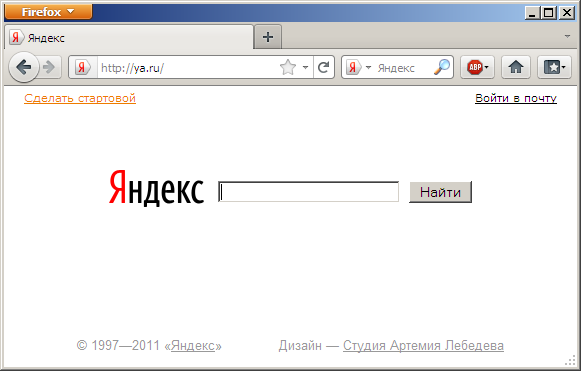
- FFはこれらの設定をユーザープロファイルに保存しました-
%appdata%\ Mozilla \ Firefox \プロフィール\%rnd%.default \
次に、これらの設定をすべての新しいプロファイルのデフォルト設定にする必要があります。 これを行うには、デフォルトのプロファイルフォルダーを作成します
C:\ Program Files \ Mozilla Firefox \ defaults \ profile
ユーザープロファイルからそこにコピーします。
-adblockplusフォルダー、adblockをインストールした場合
-ファイルlocalstore.rdf、テキストメニューを削除した場合、またはボタンを移動した場合
- デフォルトでプロファイルにprefs.jsファイルを作成し、 次のファイルをそこに貼り付けます。
user_pref("browser.shell.checkDefaultBrowser", false); user_pref("browser.startup.homepage", "ya.ru"); user_pref("browser.startup.homepage_override.mstone", "ignore"); user_pref("browser.startup.page", 3); user_pref("extensions.adblockplus.currentVersion", "1.3.9"); user_pref("extensions.ietab2.hasRun", true); user_pref("extensions.ietab2.ietab2PrefsMigrated", true); user_pref("extensions.ietab2.version", "3.5.9.1");
ここでは、最初のオープニングで、スタートページを除いて他のタブやグリーティングが開かず、デフォルトのブラウザに関する質問が表示されないようにしています。 すべてのFFオプションの完全な説明はこちらです。
- 次に、プラグインをユーザープロファイルの拡張機能フォルダーからフォルダーにコピーします
C:\ Program Files \ Mozilla Firefox \拡張機能
xpiプラグインについて少し。 バージョン4以降、それらは実行のために、必ずしも一意の識別子を持つ別のフォルダーに展開されません。 そして、それらは元の形のままである場合があります。 そのため、pluginsフォルダーには、フォルダーとxpiファイルが混在しています。 Mozilla Firefox \ extensionsフォルダーにコピーすると、プラグインはグローバルにインストールされます。 私はこれをしなければならなかった
firefox.exe -install-global-extension "%path-to-extension%\ extname.xpi"
詳細はこちらをご覧ください 。
- プラグインをコピーした後、FFのバージョンに応じてプラグインの互換性を確認する必要があります。 これを行うには、それぞれでinstall.rdfファイルを開き、 <em:maxVersion>パラメーターを確認する必要があります。互換性のないものについては、99に修正しました。
- ユーザープロファイル、フォルダー全体を消去します
%appdata%\ Mozilla \ Firefox \
ffを実行します。 不要なタブや質問なしで開くようにする必要があります。 パネルとメニューは設定した順序で、追加されたすべてのプラグインが接続されました。 プラグインのウェルカムタブが開いたら、 prefs.jsファイルでこのプラグインがまだ開始されていないことを決定する行を探し、それをデフォルトプロファイルにコピーします。
- しかし、 %appdata%\ Mozilla \ Firefox \フォルダーを消去してブラウザーを起動するたびに、ブックマークをインポートする要求が表示されます。 これを無効にするには、ファイルを作成します
C:\ Program Files \ Mozilla Firefox \ override.ini
コンテンツ付き:
[XRE]
EnableProfileMigrator=false
- 空のプロファイルを使用したブラウザーの最初の起動に満足し始めたら、msiでのパッケージ化に進むことができます。 wItem Installerを起動して、新しいプロジェクトを作成します。 [ 一般情報 ]タブで情報を入力し、現在ではなくすべてのユーザーのショートカットのインストールを選択します
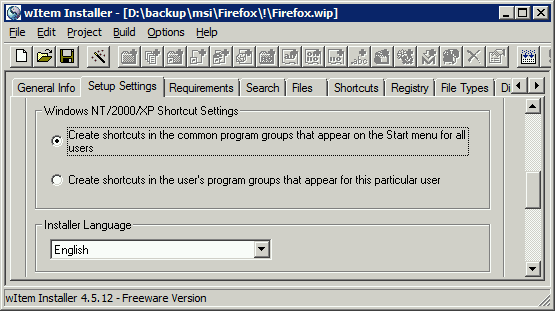
- [ ファイル ]タブで、フォルダーCからすべてのコンテンツをドラッグアンドドロップします:\ Program Files \ Mozilla Firefox \
- [ ショートカット ]タブで、 デスクトップ のインストールからファイルの新しいショートカットを作成し、 firefox.exeにつながる[スタート]メニュー\プログラムフォルダーを作成します。
- [ レジストリ ]タブで、.regファイルからインポートします 。 ただし、このためには準備が必要です。 RegShotからのレポートに戻り、 * Redo.regを取得してノートブックで開き、不要なエントリを削除します。
FFをコンピューターのすべてのユーザーのデフォルトブラウザーにしたい場合は、すべてのHKEY_CURRENT_USERをHKEY_LOCAL_MACHINEに置き換えます 。
また、 C:\\ Program Files \\ Mozilla Firefoxのすべての出現箇所を%AppDir%に置き換えて、インストール後に最終フォルダー名が入力されるようにします
WItemは.regファイルも少し異なる方法で受け取るため、すべてを\で置き換えます
私はそのようなファイルを得ました-pastebin.com/fGjsH8n4
- [ カスタムアクション ]タブで、AccessibleMarshal.dllを登録するタスクを追加します
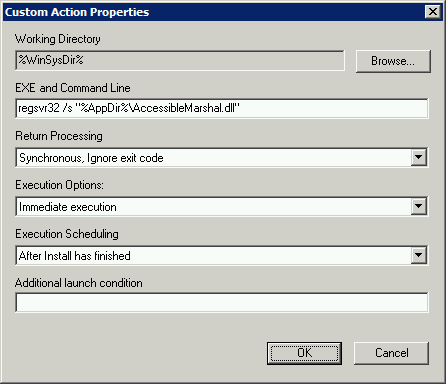
- [セットアップの作成 ]タブでビルドを行います。 エラーがあってはなりません。間違った形式で指定されたソフトウェアバージョンでも、msiがインストールされません。
- adm \ admxファイルを取得し、PolicyDefinitionsフォルダーをGPPコンソール/フォルダーに追加し、必要なブラウザー設定を構成します。 たとえば、シングルサインオンntlm(イントラネットの現在のドメインアカウントを介したログイン)はnetwork.automatic-ntlm-auth.trusted-urisです。
- ブラウザーの自動更新がユーザーの下で機能するには、フォルダーに権限を付与する必要があります
%ProgramFiles%\ Mozilla Firefox
これは、インストールの最後にGPO(Windows構成\セキュリティ設定\ファイルシステム)とカスタムアクションの両方を使用して実行できます。 たとえば、次のように:
cacls "%AppDir%" /t /e /p "builtin\":C cacls "%AppDir%" /t /e /p "builtin\users":C
PS
* firefox.admを少し変更し、フォームファイルのリンクを使用して開くフォルダーを設定するためのパラメーターを追加しました:/// o: ここで説明するように、ネットワークドライブとイントラネットの\フォルダー\ファイルですが、 FIの設定を適用するにはGPOプラグインv0.9.3が必要です
**準備完了のfirefox.msiはここからダウンロードできます (個人的な教育目的のみ)
upd1: Firefoxプラグインの GPOを更新しました 。 彼は、まだ設定されていない設定を適用せず、そのタイプを見つけることができません。 デフォルトでcharとして適用されるようになりました。